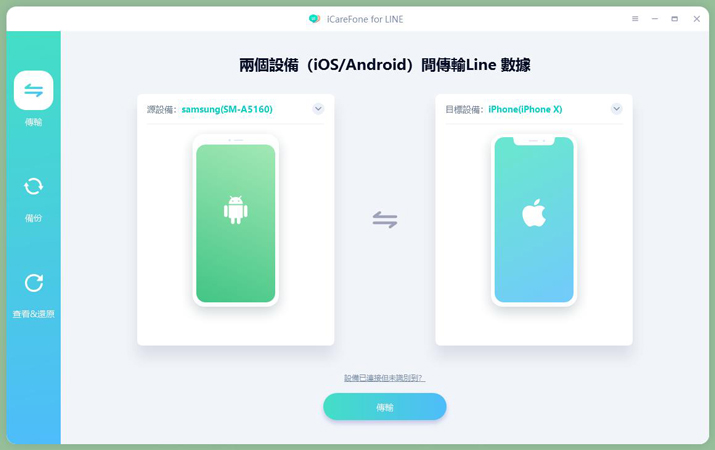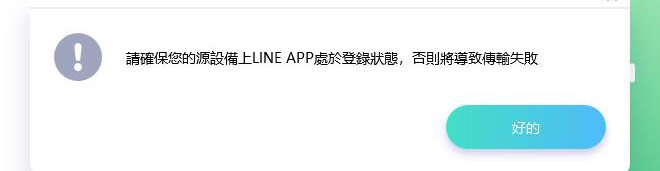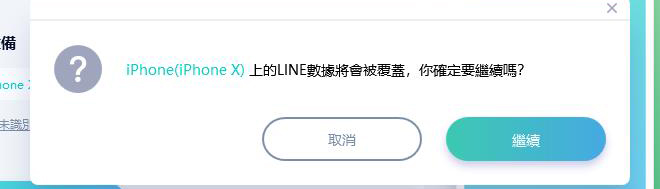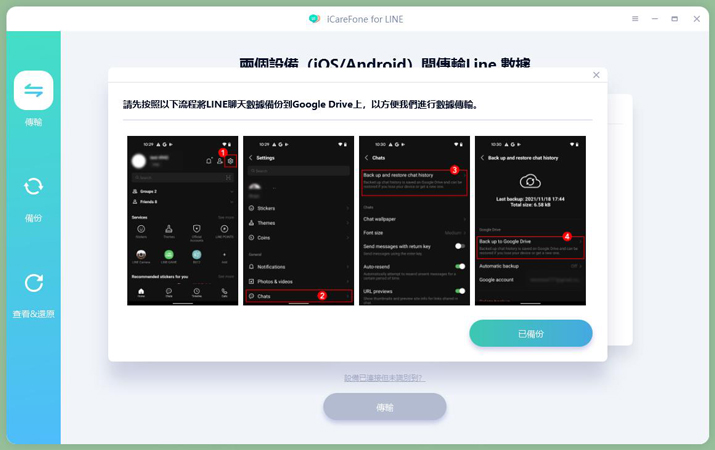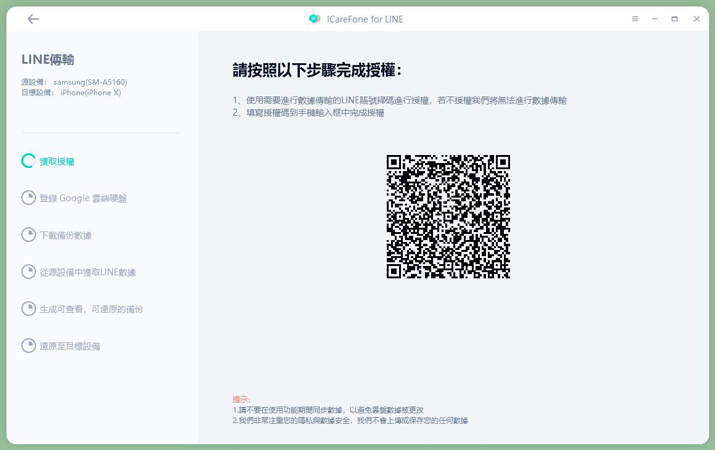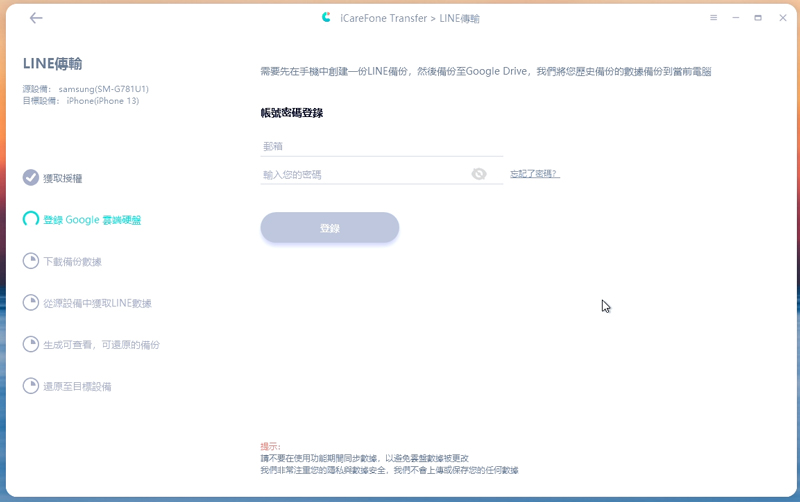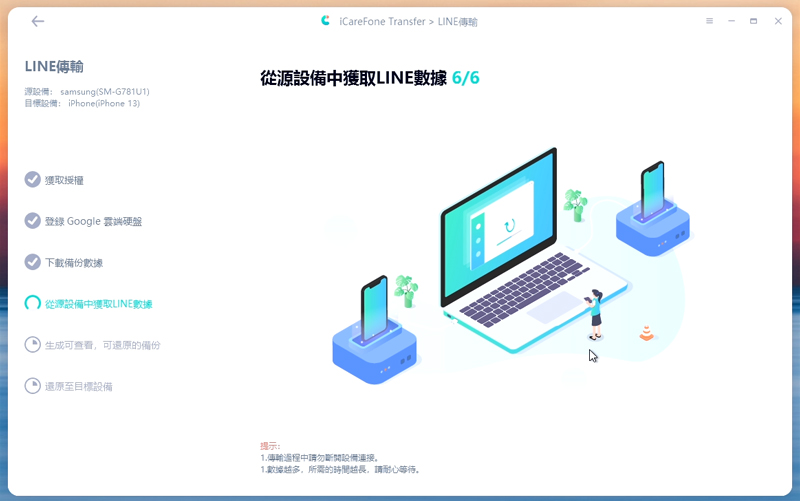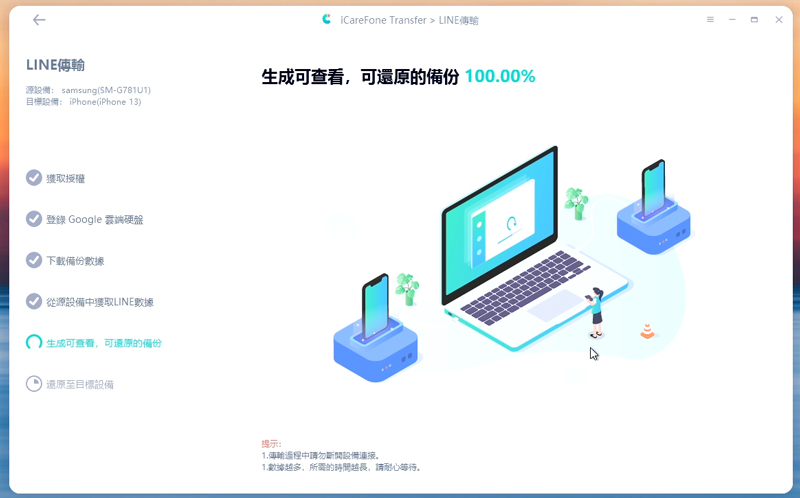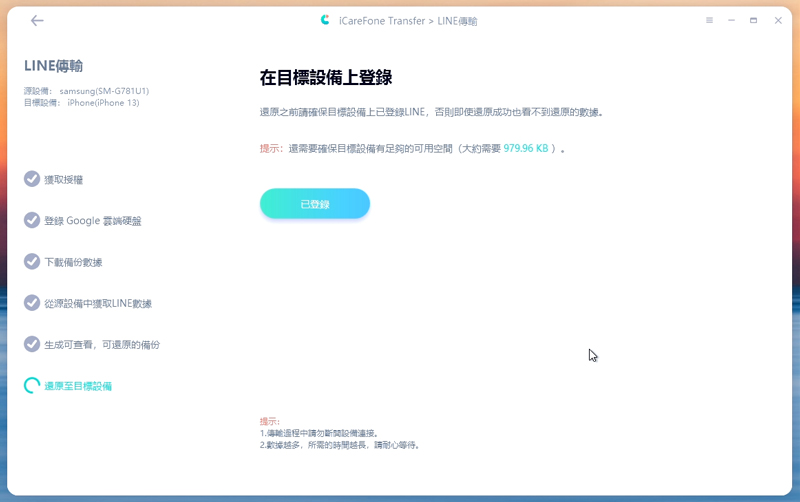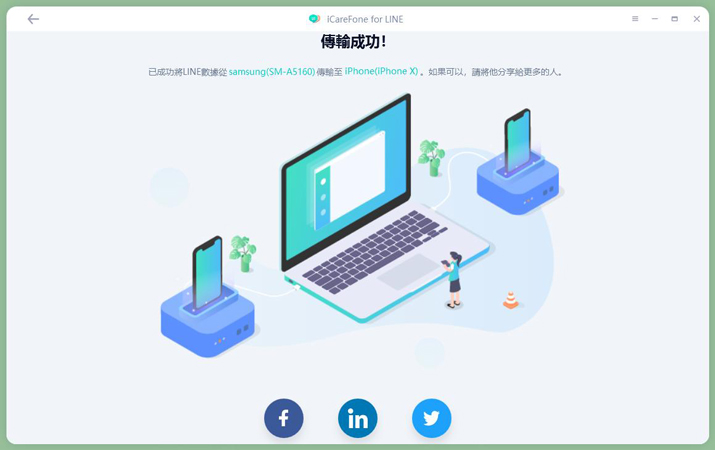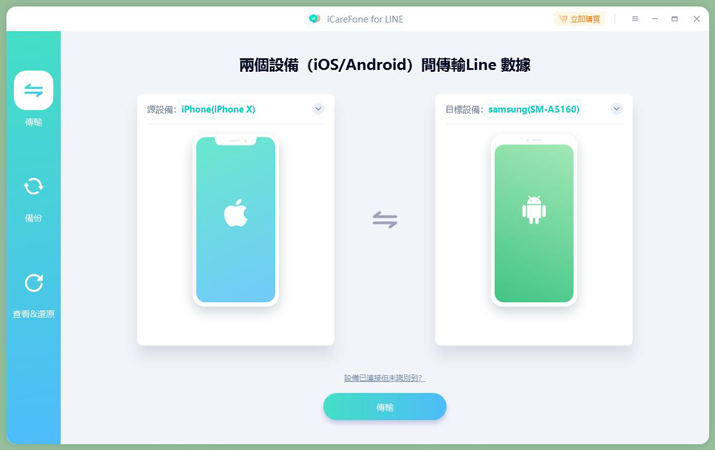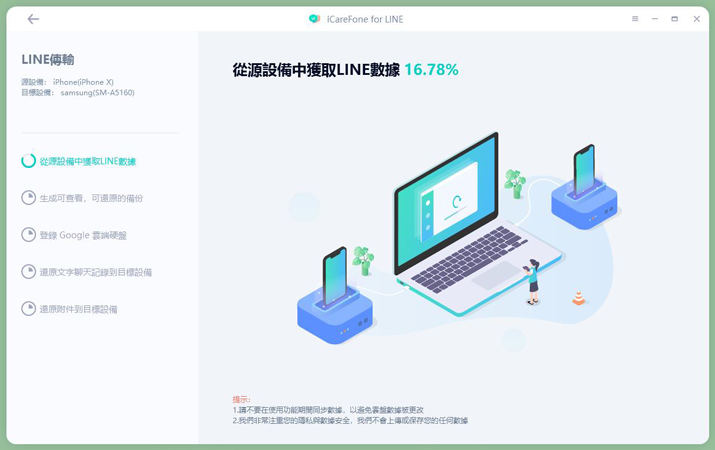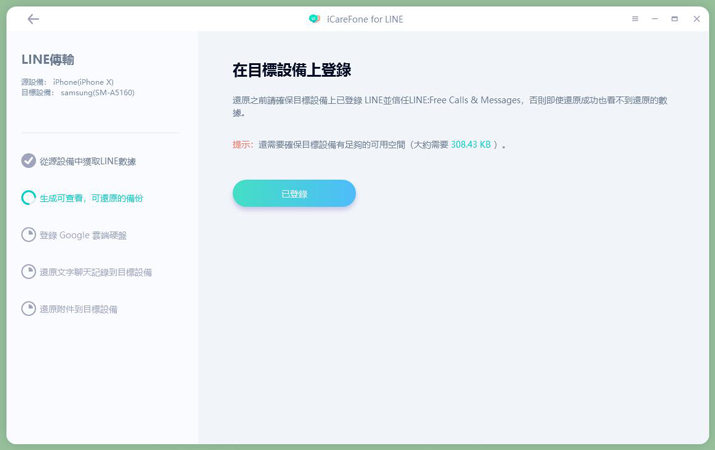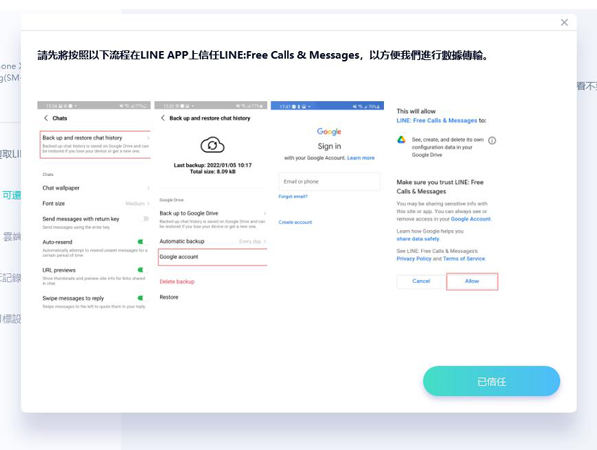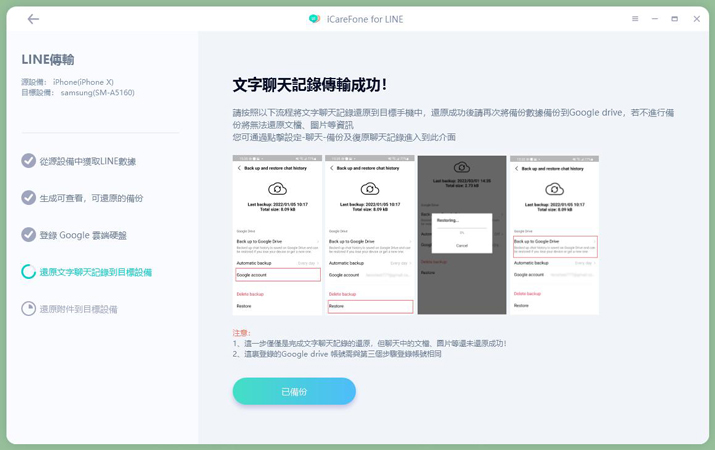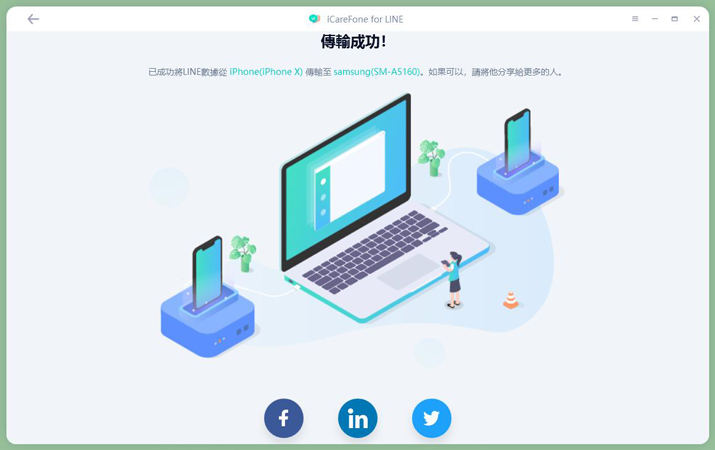如何實現LINE 跨系統轉移?
購入了新iPhone,想要完成LINE資料轉移?官方提供的方法,沒辦法幫助你完整轉移LINE 資料,該怎麼辦呢?使用iCareFone for LINE簡單一鍵完成實現LINE 跨系統轉移、LINE 備份,多種類型資料均支持傳輸,趕快來體驗吧!
iCareFone for LINE 支持LINE Android to iOS、LINE iOS to Android、LINE Android to Android、LINE iOS to iOS,讓您換機時再也不用為LINE 資料轉移而煩惱。
一、如何完成LINE 資料轉移?
首先,在電腦下載安裝iCareFone for LINE,然後執行軟體。
LINE 同系統轉移資料和LINE 跨系統轉移資料操作步驟一致,所以本篇教學重點介紹LINE 跨系統轉移如何操作。
1. 如何完成LINE Android to iOS
-
在左側導航欄選擇「傳輸」,將Android、iOS設備依次用數據線連接至電腦,點擊「傳輸」按鈕後,軟體會彈出兩個提示窗口,確定沒有問題後點擊「繼續」按鈕。
![line Android to ios step1]()
提示窗口信息:(1)傳輸完成後,目標設備上的LINE數據會被覆蓋;(2)傳輸完成前,源設備上LINE App必須處於登陸狀態,否則數據會傳輸失敗。
![提示窗口1]()
![提示窗口2]()
-
根據軟體提示將LINE 數據備份到Google Drive。
![line Android to ios step2]()
-
用Android 設備上的LINE 掃描二維碼(QR Code)獲取LINE授權,然後將授權碼填到手機上。
![line Android to ios step3]()
-
接著,填寫備份LINE 數據的Google賬號密碼登入Google 雲端硬碟。
在使用傳輸功能的過程中,請不要使用雲盤的同步功能,以免數據被更改。
我們非常注重您的個人隱私與數據安全,絕對不會上傳或保存您的任何數據。![line Android to ios step5]()
-
然後,軟體會下載備份數據,並從源設備(即Android 設備)中獲取數據
![line Android to ios step6]()
-
下載完成後,會在電腦生成可共查看與還原的備份檔案。
![line Android to ios step7]()
-
在新的iOS 設備登錄同一個 LINE 賬號,然後點擊「已登錄」,就可以將LINE 資料轉移到新機了。
请務必在新機先登錄LINE賬號,再進行下一步,否則會造成傳輸失敗。![line Android to ios step8]()
-
耐心等待一會兒,就傳輸成功啦,趕快下載體驗吧!
![line Android to ios step4]()
2. 如何實現LINE iOS to Android
在左側導航欄選擇「傳輸」,將iOS、Android設備依次用數據線連接至電腦,點擊「傳輸」。
![line ios to android 1]()
從源設備(即iOS 設備)獲取數據,在此期間保持設備連接穩定,且不要同步數據,以免雲盤數據被覆蓋。
![line ios to android 2]()
生成備份之後,確保目標設備(Android 設備)上的LINE處於登陸狀態,確保目標設備有足夠存儲容量還原備份。確認後點擊「已登錄」
![line ios to android 3]()
按照軟體提示完成Google Drive 對LINE APP的信任
![line ios to android 4]()
登陸Google Drive
![line ios to android 5]()
還原LINE 資料到目標設備(Android 設備)
![line ios to android 7]()
耐心等待片刻,出現下面的介面表示 LINE iOS to Android 已完成。
![line ios to android 6]()